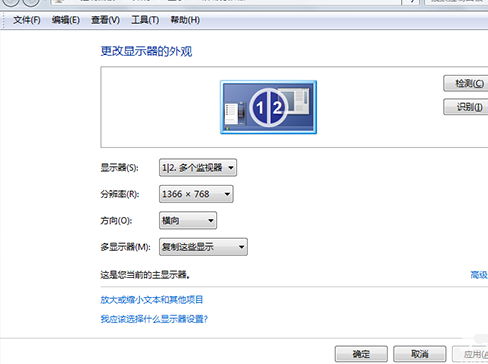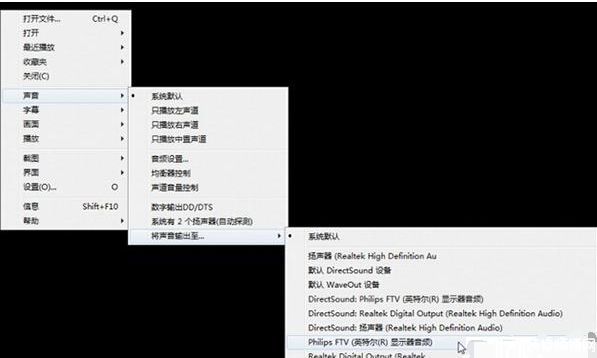筆記本與電視如何連接,隨時隨地在家看片?下面,小編就為大家介紹筆記本鏈接液晶電視的方法。與電視屏幕相比,筆記本的顯示屏真是太小了,看電影沒有大片的感受!怎麼破?
一、筆記本和電視怎麼連接
筆記本連接電視首先要先確定液晶電視有什麼視頻輸入接口,目前而,筆記本連接液晶電視比較常用的接口有VGA,DVI 和HDMI。其中DVI和HDMI都是數字傳輸,為了畫面品質更有保證。HDMI更可以同時傳輸音頻,不必另外用音頻線或光纖連接音箱,更加便利。

筆記本和電視怎麼連接
如果只有VGA接口,那麼任何一台筆記本都可以勝任。如果有 DVI或者HDMI接口,那麼在購買筆記本時,我們就要注意挑選了。
現在的液晶電視大多具備HDMI、CRT、色差等多種視頻輸入接口,使用HDMI是連接電腦和液晶電視最簡單也是最方便的一種辦法。下面我們以HDMI接口為例來說說筆記本連接電視的方法:
1.打開電視,把電視信號輸入調到“pc”或者“vga”或者“電腦”選項(不同的電視,名稱不一樣,但都是電腦的意思)。

2.把vga視頻線(就是接電腦顯卡的那條線,兩端是藍色的。)一端連接到電視vga接口。另一端連接到筆記本的vga接口。
3.打開筆記本(一定要先接好線再開筆記本,不能反了);
4..在系統桌面用鼠標右鍵點擊“屏幕分辨率”;
5..然後在顯示器選項選擇“1|2多個監視器”;
6..然後在顯示器選項中選擇“復制這些顯示”,然後點擊“應用”;
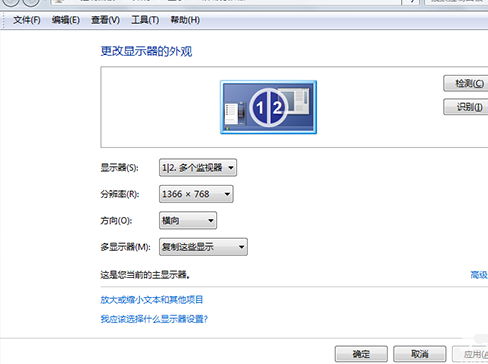
7.黑屏之後,win7系統自動選擇最適合分辨率;
8.如果電視畫面顯示電腦桌面不全,應該是電視的圖像格式設置需要調整。
二、筆記本鏈接液晶電視聲音設置
設置好桌面之後,我們就可以打開一部 1080P 的高清電影來觀看了。如果影片在電腦顯示器上面而不是電視上面的話,直接用鼠標把播放窗口拖過去就行了,這就是桌面擴展的效果。
當然,直接打開播放,win7系統默認的聲音設備還是筆記本電腦上面的喇叭。下面以圖示播放器(其他播放器是一樣的道理)為例,簡單介紹一下讓電視播放電影聲音的辦法:

筆記本和電視連接圖示
在播放器上面點擊鼠標右鍵--“聲音”--“將聲音輸出至”,選擇自家液晶電視的聲音設備,影片的聲音便從電視的喇叭播放出來了。
此時,僅僅只有電影的聲音是從電視的揚聲器播放出來的,win7系統的聲音還是從筆記本電腦的喇叭放出來,這樣我們可以用一台電腦看兩部電影而且互不干擾!
如果你的筆記本沒有HDMI接口的話,那麼就得用傳統的CRT視頻線和AUX音頻線兩根線來連接筆記本和液晶電視了。
這些接口也很好找,筆記本上有個藍色的15個針孔的D型接口就是CRT的輸出接口。液晶電視上也會有同樣的接口,將兩者用專門的線材連接即可。筆記本和電視連接聲音設置
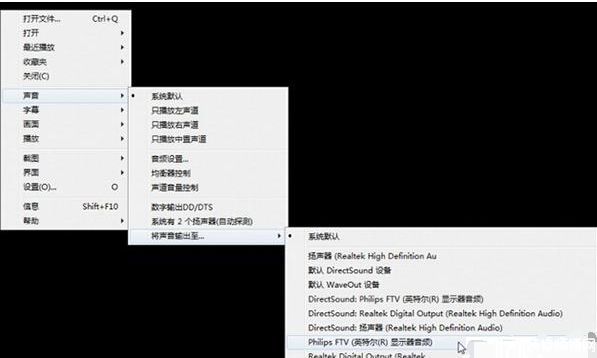
筆記本和電視連接聲音設置
音頻則是使用兩頭都是3.5毫米規格的音頻傳輸線即可。具體的視頻設置和HDMI的設置一樣,音頻方面則選擇“設備管理器”裡面的普通聲卡,無需專門激活HDMI聲卡。
本文來自於【系統之家】www.xp85.com